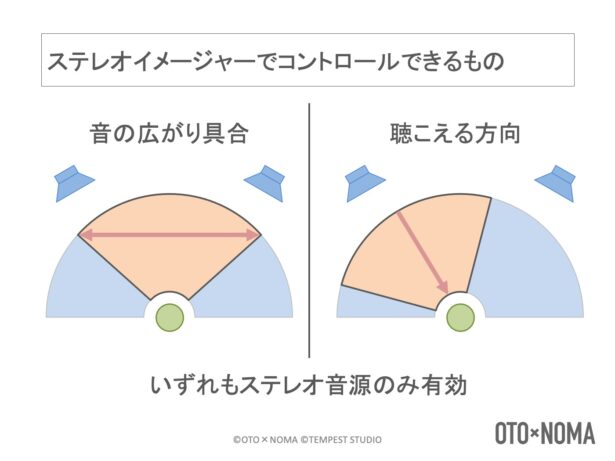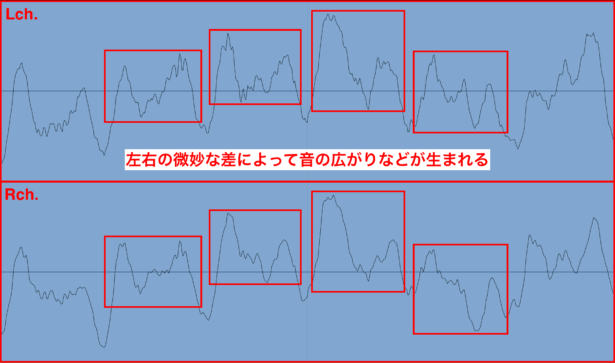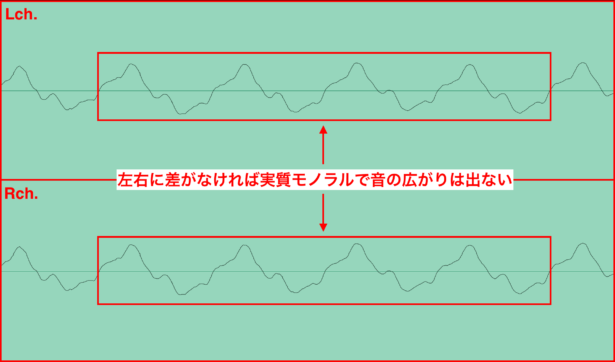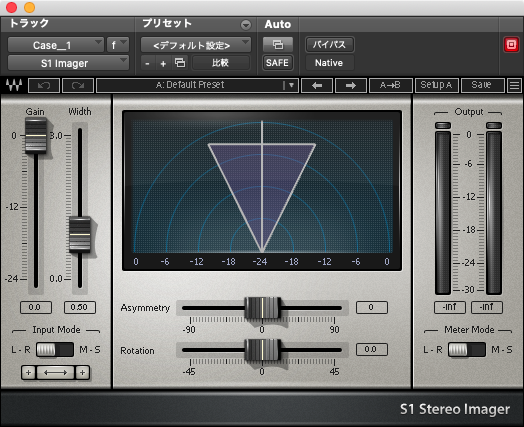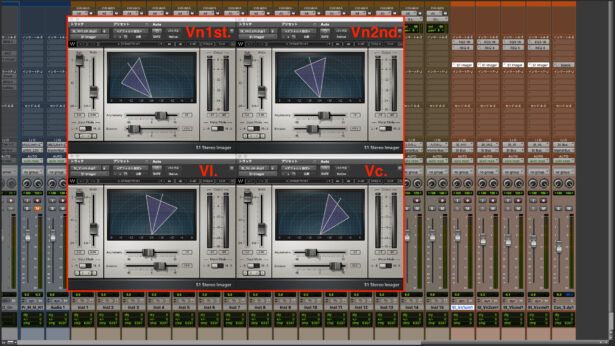エフェクターの基礎知識⑩:ステレオイメージャーの基本的な知識

こんにちは、OTOxNOMA認定講師の鎧都万雄大です。
今日は、ステレオイメージャーの基礎知識について解説していきます。
- ステレオイメージャーとは?
- ステレオイメージャーの使用例
- 各種パラメータの解説
ステレオイメージャーは、別名「ステレオエンハンサー」とも呼ばれ、サウンドの広がりや傾きなど音像をコントロールすることができるエフェクターです。
音楽制作において必ずしも必要なエフェクターではありませんが、使いこなすことで様々な音像を作ることができます。
実際にどのようなことができるのか、具体例を交えながら解説していきますのでご活用ください!
※こちらの内容は動画でも学習することができます。
エフェクターの基礎知識⑩:ステレオイメージャーの基本的な知識

ステレオイメージャーとは?
ステレオイメージャーは音像をコントロールするエフェクターです。
音像とは、音を再生したときに感じる「広がり感」や「聴こえる方向」「音の距離感」などを総称する言葉です。
ステレオイメージャーでは、上記3つの要素のうち「音の広がり」をコントロールすることができ、中には方向までコントロールできるものもあります。
なお、「ステレオ」という言葉が示す通りステレオ音源にのみ有効なエフェクターとなります。
ステレオには左チャンネル(=Lch)と右チャンネル(=Rch)が存在し、LRそれぞれのチャンネルから再生される音に微妙な差が生じることによって音の広がりを感じることができます。
仮にステレオデータであったとしても、LchとRchに全く同じ音が含まれている場合は実質モノラル音源となり左右の広がりを感じることはできません。
したがって、ステレオイメージャーを用いても広がりを出すことはできませんので注意しましょう。
また、ステレオイメージャーは直感的に操作できる反面位相ズレが発生しやすく、音がぼやけてしまったり不自然な広がり方になってしまう場合もあります。
そんな時は無理にステレオイメージャーを使わず、DAWに備え付けのパナーで調整するようにしましょう!
モノラルとステレオ、パンニングに関する詳しい解説は以下の記事をご参照ください。


ステレオイメージャーの使用例
ステレオイメージャーはどのようなケースで使われるのか一部取り上げて見てみましょう。
ステレオイメージャーを使うケース
- ケース1:広がりすぎている音像を狭める
- ケース2:広がりを強調する
- ケース3:セクション全体の定位と広がりを調整する
■ ケース1:広がりすぎている音像を狭める
例えばピアノ音源では、低音域から高音域にかけて左右めいっぱい広がってサンプリングされている場合があります。
(一般的に、低音域ほど左に、高音域ほど右に配置されています。)
しかしながら、あまりにも広すぎる音像は曲中で使いにくいことも少なくありません。
そんなときは、ステレオイメージャーを使って音像を狭めることで、広すぎる音像を整えることができます。
イメージャーなし
イメージャーあり
■ ケース2:広がりを強調する
シンセパッドなど、元々広がりのあるサウンドをさらに広げて、広大な空間を表現したい場合もあるでしょう。
そんな時は、ステレオイメージャーを使って広がりを強調することで実現することができます。
イメージャーなし
イメージャーあり
■ ケース3:セクション全体の定位と広がりを調整する
ストリングス音源などセクションごとに収録された音源を用いる場合、ステレオ音像を維持したままパンニングしたいケースもありますが、パナーだけでは思うように音像をコントロールできないことも。
上記のような場合、ステレオイメージャーを使うことで良い結果につながることもあります。
ステレオイメージャーでは各楽器の広がりや傾きまで含めて調節できるため、パナーだけでは実現がむずかしい細かい調整ができます。
イメージャーなし
イメージャーあり
各種パラメータの解説
ステレオイメージャーには以下のようなパラメータがあります。
- ウィドゥス(Width)
- ローテーション(Rotation)
- アシンメトリー(Asymmetry)
それぞれのパラメータでどんな変化が起こるのか解説していきます。
以下の素材にエフェクトをかけてみますので、変化を聴き比べてみましょう。
エフェクトなし
ウィドゥス(Width)
音の広がり具合を調整するパラメータです。
数値が大きいほど音像が広がり、逆に小さいほど音像が狭くなります。
また、最低値ではLch/Rch同じ音となり実質モノラル状態になります。
プラグインによってはウィドゥスだけを備えたものもあり、ステレオイメージャーの最も基本的なパラメータです。
ウィドゥスが最低値(モノラル化)
ウィドゥスが小さい
ウィドゥスが大きい
ローテーション(Rotation)
音像の中心位置を調整するパラメータです。
広がりの中心(=音のセンター)を左右に振ることができ、パナーのような使い方をすることもできます。
ステレオイメージャーによってはこのパラメータが搭載されていないこともありますので注意しましょう。
ローテーションが左寄り
ローテーションが右寄り
アシンメトリー(Asymmetry)
音像の偏りを調整するパラメータです。
音像の中心より左側は大きく、逆に右側は狭くするといった細かい調整を行うことができます。
単純なパナーだけでは実現がむずかしいイメージャーならではの音像を作ることができます。
こちらも、ステレオイメージャーによっては搭載されていない場合もありますので注意しましょう。
アシンメトリーで左側広く、右側狭く設定
アシンメトリーで右側広く、左側狭く設定
まとめ
というわけで、ステレオイメージャーについて詳しく解説しました。
音像をコントロールすることで、サウンドの広がりや傾き、その偏りまで調整できる便利なエフェクターでしたね。
反面、注意して使わないと音がぼやけたり不自然な広がりが生じたりといった問題も生じますので、サウンドの変化をしっかり聴き取りながら使っていきましょう!
ここまで読んだあなたへ
 学んだ感想や習作をポストする!
学んだ感想や習作をポストする!
【オススメ】音大・専門学校レベルのセミナーをスマホ1つで受け放題!月々わずか2,980円から!

作曲・DTMを学びたいけどレッスンに通う時間がない!そんなあなたに朗報!音大・専門学校レベルのセミナーを、スマホ1つで24時間365日受け放題!ご自宅で、外出先で、いつでもどこでも本格的な音楽教育をお楽しみいただけます。国内No.1の豊富なカリキュラムと200時間を超えるセミナーアーカイヴに無制限アクセス!今ならなんと月々わずか2,980円(税込3,278円))から!詳細は以下のボタンをクリック!
【登録無料】公式LINEに登録してOTOxNOMAをもっと便利に活用しよう!
公式LINEアカウントには、OTOxNOMAを便利に活用するための機能が満載!あなたにぴったりのカリキュラムを見つけたり、効果的な学習方法を学んだり、最新情報を受け取ったりと、OTOxNOMAを最大限活用するためのヒントが目白押しです。登録は無料!ぜひこの機会にご登録ください!